ユーザ インタフェースの主要な機能のイメージと一覧を次に示します。
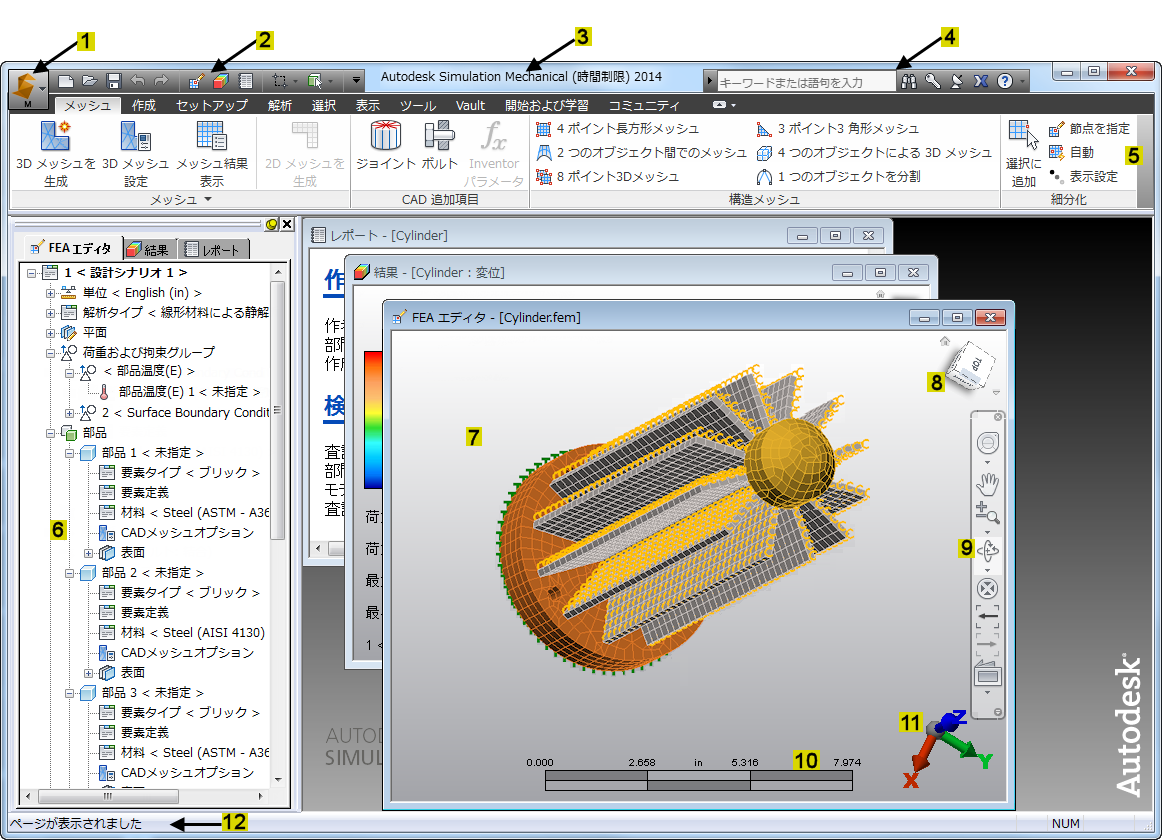
- アプリケーション ボタン: アプリケーション メニューを開きます。このメニューを使用して、ファイルを開く、閉じる、および保存コマンド、最近使用したファイルのリスト、アーカイブ機能、プログラム オプションなどにアクセスできます。
- クイック アクセス ツールバー(QAT): 頻繁にアクセスするカスタマイズ可能なコマンドのセットです。詳細については、ここをクリックしてください。
- タイトル バー: Windows の標準タイトル バーにプログラム名が表示されます。表示領域を最大化すると、タイトル バーにはモデル名も表示されます。
- 情報センター: 情報センターのツールバーでコマンドを使用して、プログラム ヘルプを検索したり、Subscription およびコミュニティ センター、Autodesk Exchange Apps、ヘルプ、およびバージョン情報にアクセスできます。
- リボン: タイトル バーの下にあるタブ内にコマンドがあり、各コマンドは論理的なタブとパネルで編成されています。個別のリボン タブに関するヘルプは、このページの下部のリンクからアクセスできます。
- ブラウザ(ツリー表示): さまざまなプログラムおよび解析設定(解析タイプや単位系など)、荷重と拘束、アセンブリのパーツ、接触設定などを一覧表示します。ブラウザの上部にある 3 つのタブで示される各環境では、それぞれ異なる機能が実行され、異なるブラウザの内容が表示されます。
- 表示領域: モデル処理が実行されます。このウィンドウのタイトル バーには、使用中の環境およびモデル名が表示されます。ブラウザのタブのいずれかをアクティブにすると、対応する表示領域がアクティブになります。
- ViewCube: モデル ビューを操作する目的で使用します。詳細については、ここをクリックしてください。
- ナビゲーション バー: モデル表示をナビゲートしたり、操作するための一連のツールです。詳細については、ここをクリックしてください。
- [座標軸]: 3 次元の作業領域(3 つの全体座標軸方向)を基準とする視点を表示します。座標軸の位置はカスタマイズできます。[表示]
 [外観]
[外観]  [ユーザ インタフェース]
[ユーザ インタフェース]  [スケール ルーラを表示]、
[スケール ルーラを表示]、
 [オプション]
[オプション]  [図形]コマンドを使用して、これらの項目の表示、位置、およびサイズをコントロールします。
[図形]コマンドを使用して、これらの項目の表示、位置、およびサイズをコントロールします。 - スケール ルーラ: 現在の表示単位でモデルの相対的なサイズが表示されます。[表示]
 [外観]
[外観]  [ユーザ インタフェース]
[ユーザ インタフェース]  [座標軸を表示]、
[座標軸を表示]、
 [オプション]
[オプション]  [図形]コマンドを使用して、各項目の表示およびサイズをコントロールします。
[図形]コマンドを使用して、各項目の表示およびサイズをコントロールします。 - ステータス バー: さまざまなコマンド プロンプトおよびステータス メッセージが表示されます。
Simulation Mechanical プログラムの環境
FEA エディタ環境
この環境は、主要なモデル化環境です。メッシュの作成、荷重および拘束の適用、要素、材料および解析パラメータの定義、解析の実行を行います。CAD ソリッド モデル パッケージを使用して作成したモデルでは、ソリッドまたは中立面メッシュを作成することができます。CAD パッケージからのパーツまたはアセンブリ ファイル、またはユニバーサル ファイル形式です。2D スケッチを作成およびメッシュ化して、2D モデルを作成できます。この環境では、構造メッシュを手動で作成することもできます。FEA エディタ環境には、次のオプションを使用してアクセスできます。
- 直接転送技術を備えた CAD アプリケーションを使用している場合は、そのアプリケーションのプルダウン メニューまたはリボンから[Autodesk Simulation]
 [メッシュ]コマンドを選択します。この操作によって、モデルが FEA エディタ環境に転送されます。
[メッシュ]コマンドを選択します。この操作によって、モデルが FEA エディタ環境に転送されます。 
 [開く]を選択し、[ファイル タイプ]ドロップダウン ボックスで適当な Autodesk Simulation FEA モデル、CAD ソリッド モデルまたは非 Autodesk Simulation FEA ファイル拡張を選択します。FEA エディタ環境でそのモデルが開きます。
[開く]を選択し、[ファイル タイプ]ドロップダウン ボックスで適当な Autodesk Simulation FEA モデル、CAD ソリッド モデルまたは非 Autodesk Simulation FEA ファイル拡張を選択します。FEA エディタ環境でそのモデルが開きます。
結果環境
すべての解析の結果が表示されます。解析中に作成された数多くの出力ファイルを使用して、適用荷重に対するモデルの反応が示されます。結果環境は、解析の実行後に FEA エディタ環境で[ツール]  [環境]
[環境]  [結果]を選択するか、ツリー表示の最上部にある[結果]タブをクリックするとアクセスできます。
[結果]を選択するか、ツリー表示の最上部にある[結果]タブをクリックするとアクセスできます。
レポート環境
解析結果を示す HTML レポートが生成されます。レポートには、結果環境で作成したイメージやアニメーションを挿入することもできます。また、さまざまなファイル形式でレポートを保存できます。
複数言語サポート
既定により、環境は、Windows 地域設定に基づき使用中の言語を検出し、グラフィック ユーザ インタフェースを調整するように設計されています。別のサポート言語のいずれかに切り替えるには、次の手順を実行します。
- ALGOR_LOCALE_OVERRIDE という名前の環境変数を作成します。コンピュータの現在のユーザに適用するか、すべてのユーザに適用するかに基づき、ユーザ変数またはシステム変数のいずれかを作成できます。(環境変数の設定の手順については、ご使用の Windows のドキュメンテーションを参照してください。)
- 変数の値を次の 3 文字の文字列に設定します。
言語 環境変数の値 ドイツ語 DEU 英語 ENU フランス語 FRA イタリア語 ITA 日本語 JPN 簡体中国語 CHS - [OK]をクリックして、変数を保存し、ソフトウェアを開始します。すべてのメニューおよびラベルが新しい言語で表示されます。数値入力は、小数点文字のロケール オーバーライド規則に準拠します。ただし、他のベンダによって提供されるダイアログ ボックスおよびウィンドウは、地域設定で設定されている言語で継続的に表示されます。